Wenn Sie eine PlayStation 4 gekauft haben, brauchen Sie keinen Blu-ray Player mehr. In der PS4 ist ein Blu-ray Disc Player eingebaut, mit dem Sie leicht Blu-ray Discs (1080p) abspielen können. Aber wissen Sie, wie man mit PS4 Blu-ray abspielen kann? Was tun, wenn die PS4 Blu-ray nicht abspielt? In diesem Artikel finden Sie alles um die Blu-ray-Wiedergabe mit PS4.
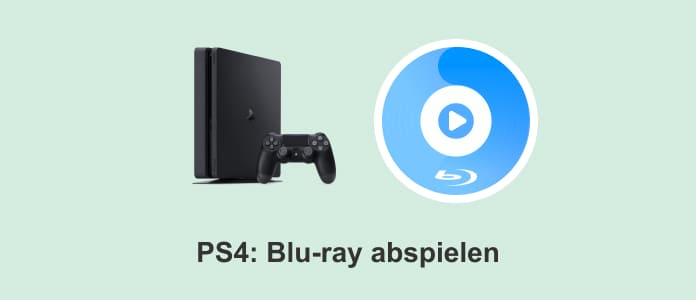
Der Blu-ray-Player in allen Versionen der PlayStation 4, einschließlich PS4 Pro, ist ein Standard-1080p-Blu-ray-Player. Dank des leistungsfähigen Prozessors von PS4 läuft die Wiedergabe von Blu-rays flüssig und reibungslos. Sie können den PS4-Controller benutzen, um die Wiedergabe zu steuern.
Folgend zeigen wir Ihnen, wie genau man dazu vorgeht.
Schritt 1: Legen Sie die abzuspielende Blu-ray Disc ins Laufwerk der PS4 ein.
Schritt 2: Wählen Sie die Blu-ray im Home-Bildschirm der PS4 aus.
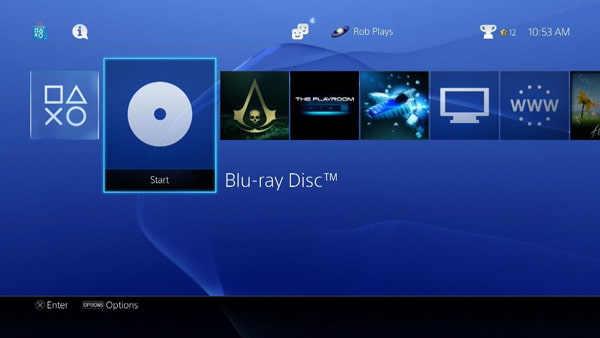
Schritt 3: Befolgen Sie die Anweisungen auf dem Bildschirm, um die Blu-ray-Funktion zu aktivieren.
Schritt 4: Nachdem die PS4 notwendige Programme installieren hat, können Sie sofort den Blu-ray Film auf PS4 abspielen.
Hinweis: Wenn Sie einen 3D-fähigen Fernseher besitzen, können Sie auch mit der PS4-Konsole 3D-Blu-ray-Filme wiedergeben.
Einige Nutzer beschweren sich darüber, dass ihre PS4 Blu-ray nicht abspielen kann. Dafür gibt es doch viele Gründen. Wenn das Abspielen der Blu-ray auf PS4 nicht geht, sollten Sie die folgende Achtung überprüfen.
1. Überprüfen Sie die Disc-Typ von Ihrer Blu-ray.
• Die Blu-ray Disc von BD-RE Ver. 1.0 und BD-R/RE XL werden nicht unterstützt.
• Die Blu-ray Disc ist defekt oder leer. Versuchen Sie noch mal mit einer anderen Blu-ray.
• Handelt es sich um eine Daten-Disc, kann PS4 sie nicht abspielen. Sie sollten eine Blu-ray-Authoring-Software nutzen, um eine Video-Disc zu erstellen.
• Die 8-cm-Discs und Discs, die nicht kreisförmig ist oder repariert wird, können nicht abgespielt werden und können das System von PS4 beschädigen.
2. Aktualisieren Sie die AACS-Verschlüsselung auf PS4.
Wenn die Blu-ray Disc kopiergeschützt ist, müssen Sie die AACS-Verschlüsselung auf PS4 aktualisieren. (Der Vorgang ist einfach: Sobald Sie Ihr PS4 mit WLAN verbinden, wird das AACS-Update bzw. Softwareupdate automatisch durchgeführt.)
3. Der Audio-Codec von PS4 und Ihrem Fernsehen sind nicht kompatibel.
Wenn Sie auf PS4 Blu-ray abspielen aber kein Ton, sollten Sie die unterstützten Audio-Codec von den beiden System überprüfen, z.B. manche TVs unterstützt DTS nicht, aber PS4 ist kompatibel mit sowohl Dolby als auch DTS.
4. Legen Sie die Blu-ray Disc auf PS4 richtig.
Das Laufwerk der PS4 hat keinen guten Kontakt mit der Disc. Versuchen Sie es mal, die PS4 horizontal zu stellen.
Wenn die oben erwähnten Tipps das Problem nicht lösen können, gibt es noch einen Umweg zum Abspielen der Blu-ray auf der PS4.
Die PS4 unterstützt noch die Wiedergabe von MP4, MKV, AVI Videodateien. Sie können Ihre Blu-ray umwandeln in ein passendes Format für PS4 und dann darauf gucken. Hier empfehlen wir Ihnen das einfache Tool, AnyMP4 Blu-ray Ripper.
AnyMP4 Blu-ray Ripper bietet Ihnen eine schnelle Methode zum Rippen der Blu-ray. Sie können einfach die bevorzugte Audiospur und Untertitel wählen, und dann den Blu-ray Film als eine Videodatei speichern. Folgend ist eine kurze Anleitung dafür.
Für Windows 11/10/8/7
Für macOS 10.12 oder neuer
Schritt 1: Schließen Sie Ihr Blu-ray Laufwerk an den PC an und legen Sie eine Blu-ray Disc ein.
Schritt 2: Starten Sie die Software und klicken Sie auf "Blu-ray laden", um die Inhalte der Blu-ray zu laden.
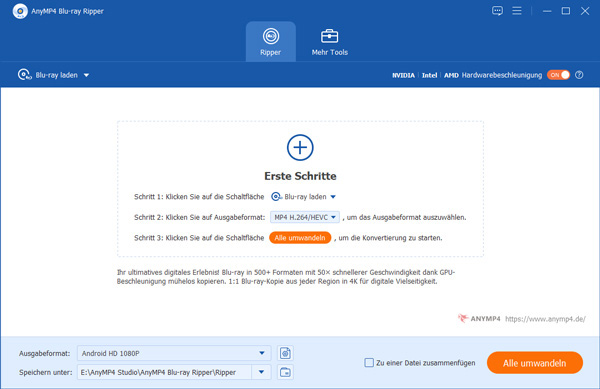
Schritt 3: Wählen Sie oben rechts unter "Alle konvertieren in" ein vordefiniertes Profil für PS4, wie z.B. H.264 MP4 1080p.
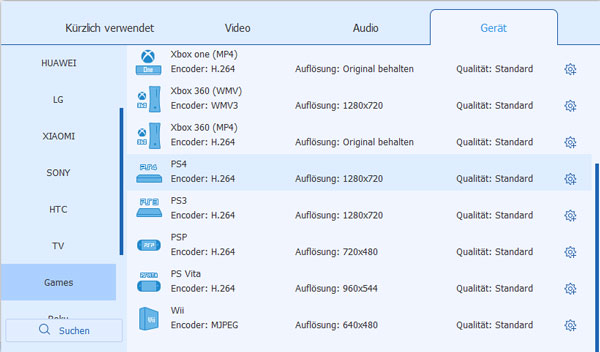
Schritt 4: Wählen Sie unten einen Speicherort aus und klicken Sie auf "Alle umwandeln".
Nun wird die Software Ihre Blu-ray für PS4 umwandeln. Der Vorgang dauert einige Minuten bis eine Stunde, je nach der Länge der Blu-ray. Danach können Sie die konvertierte Videodatei über ein USB-Stick auf der PS4 abspielen.
Finden Sie es schwierig und kompliziert, mit PS4 Blu-ray abzuspielen? In diesem Fall können Sie AnyMP4 Blu-ray Player verwenden, um Blu-ray Disk, Ordner und ISO-Abbild wiederzugeben. Bei der Wiedergabe können Sie auch den Film rückwärts oder vorwärts abspielen, einen Screenshot von einer beliebten Szene machen usw. Unten stellen wir Ihnen vor, wie Sie diese PS4 Alternative verwenden.
Schritt 1: Wählen Sie eine passende Version nach Ihrem System und installieren Sie AnyMP4 Blu-ray Player auf Ihrem Computer.
Schritt 2: Legen Sie Ihre Blu-ray Disk ins Laufwerk ein. Wählen Sie "Disc öffnen". Auf dem Popfenster wählen Sie Ihre Blu-ray Disc aus und klicken Sie auf "OK", danach wird Ihre Blu-ray automatisch gespielt.
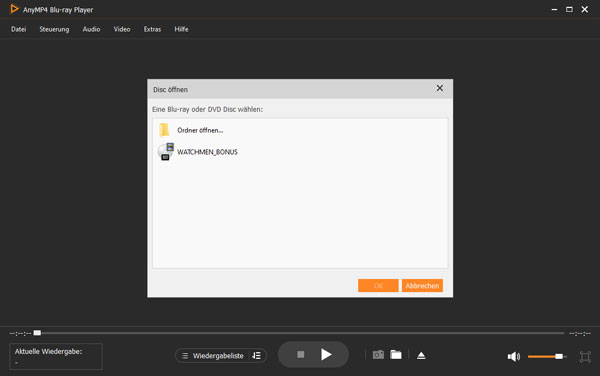
Schritt 3: Klicken Sie unten auf "Wiedergabeliste", um den Verlauf anzuzeigen. Oben können Sie die Einstellungen von Audio und Video der Blu-ray anpassen.
1. Kann die PS4 4K Blu-ray abspielen?
Nein, PS4 unterstützt die Wiedergabe von 4K UHD Blu-ray-Discs nicht. Auch die 4K-fähige PlayStation 4 Pro unterstützt es nicht. Sie brauchen also einen 4K Blu-ray Player.
2. Welches Blu-ray Format spielt die PS4 ab?
Unter Blu-ray-Discs werden die Typen BD-ROM und BD-R/RE (BDAV, BDMV) unterstützt. BD-R/RE XL kann PS4 nicht wiedergeben.
3. Ist eine Internetverbindung bei der Blu-ray-Wiedergabe mit PS4 erforderlich?
Sie brauchen nur einmalig die Blu-ray-Wiedergabefunktion von PS4 über das Internet aktivieren. Nachdem diese Funktion aktiviert ist, benötigt die PS4 zur Wiedergabe von Blu-ray Discs keine Internetverbindung mehr.
4. Kann man auf der PS4 DVD spielen?
Die PS4-Konsole kann nicht nur Blu-rays Discs abspielen, sondern auch DVDs. Eine detaillierte Anleitung finden Sie in diesem Artikel: PS4: DVD abspielen.
Oben haben wir Ihnen alles rund um die Blu-ray-Wiedergabefunktion von PS4 vorgestellt. In wenigen Schritten können Sie irgendeine Blu-ray Disc mit PlayStation 4 abspielen. Auch wenn Sie Probleme damit haben, finden Sie einige Lösungen und eine alternative Methode, AnyMP4 Blu-ray Ripper. Downloaden und probieren Sie diese Software aus.
Für Windows 11/10/8/7
Für macOS 10.12 oder neuer
AnyMP4 Blu-ray Ripper
Blu-rays in 1:1 Qualität für alle Geräte umwandeln